首页 > 电脑教程
大神为你分析win7系统宽带上网出现错误提示733的操作步骤
2021-12-23 09:41:17 电脑教程
今天教大家一招关于win7系统宽带上网出现错误提示733的解决方法,近日一些用户反映win7系统宽带上网出现错误提示733这样一个现象,当我们遇到win7系统宽带上网出现错误提示733这种情况该怎么办呢?我们可以1、首先单击win7系统任务栏中的网络标志,然后点击“打开网络和共享中心”; 2、然后在弹出来的窗口中点击左侧的“更改适配器设置”下面跟随小编脚步看看win7系统宽带上网出现错误提示733详细的解决方法:
1、首先单击win7系统任务栏中的网络标志,然后点击“打开网络和共享中心”;

2、然后在弹出来的窗口中点击左侧的“更改适配器设置”;
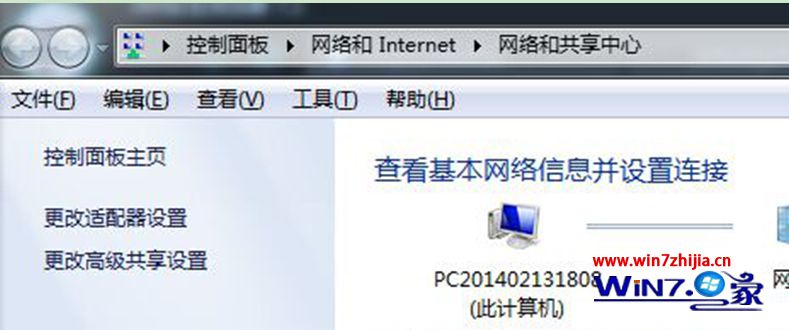
3、在出现网络连接界面中,找到并右键上网用到的宽带连接图标,选择“属性”选项;
4、然后宽带连接属性界面中,切换到“选项”标签页,然后点击“PPP设置”按钮;
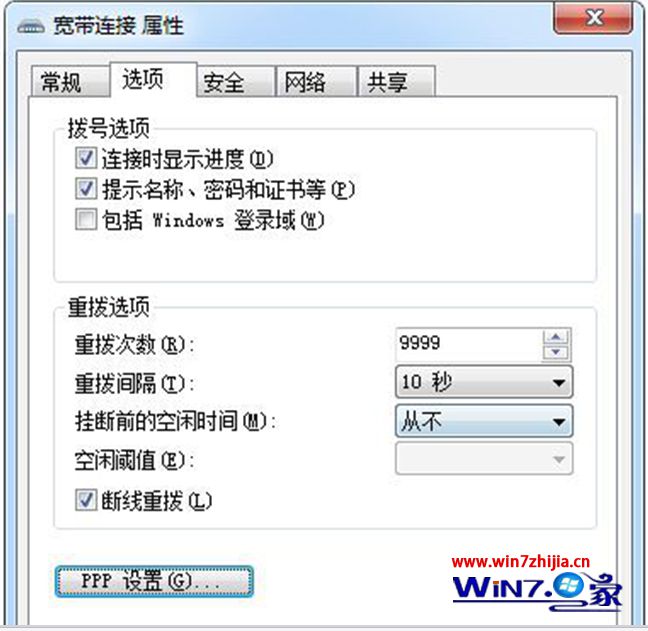
5、此时即会弹出一个PPP设置窗口,然后取消勾选“为单链路连接协商多重链接”,再点击确定按钮保存即可。
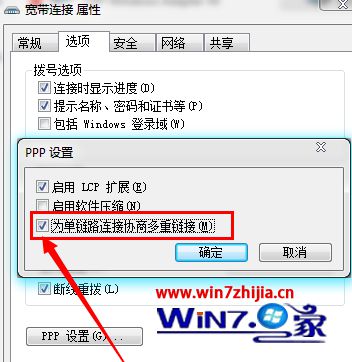
以上就是关于雨林木风win7纯净版系统下宽带上网出现错误提示733怎么办的所有内容,在宽带上网过程中如果也遇到了733错误提示的话,就可以通过上面的方法进行解决
以上就是win7系统宽带上网出现错误提示733的解决方法的完整教程了,不会的小伙伴们来跟着小编一起学习吧!小编会竭尽所能把大家想知道的电脑知识分享开来。
相关教程推荐
- 2021-12-17 win7能再还原到win10吗,win10变成win7怎么还原
- 2021-12-13 win7怎么调整屏幕亮度,win7怎么调整屏幕亮度电脑
- 2021-11-26 win7笔记本如何开热点,win7电脑热点怎么开
- 2021-11-25 360如何重装系统win7,360如何重装系统能将32改成
- 2021-12-13 win7未能显示安全选项,win7没有安全模式选项
- 2021-11-19 联想天逸5060装win7,联想天逸310装win7
- 2021-07-25 win7无法禁用触摸板,win7关闭触摸板没有禁用选项
- 2021-07-25 win7卡在欢迎界面转圈,win7欢迎界面一直转圈
- 2021-11-12 gta5一直在载入中win7,win7玩不了gta5
- 2021-09-16 win7一直卡在还原更改,win7一直卡在还原更改怎么
热门教程